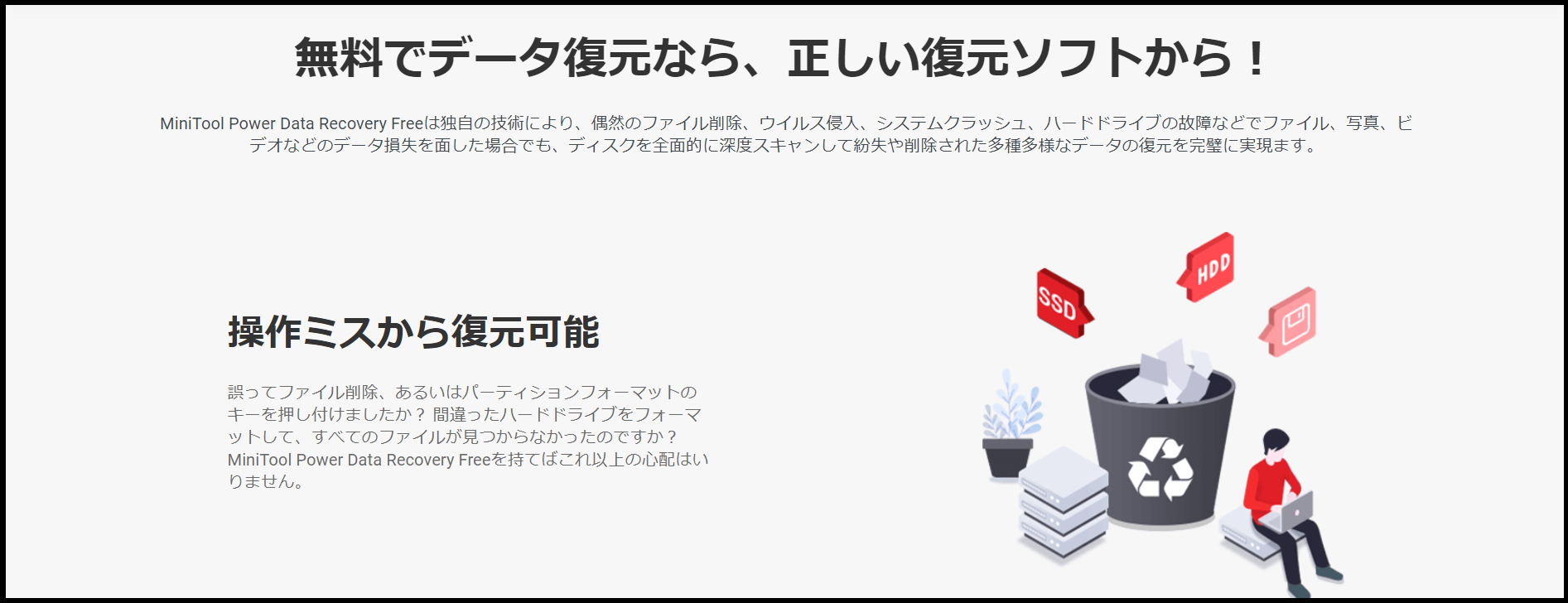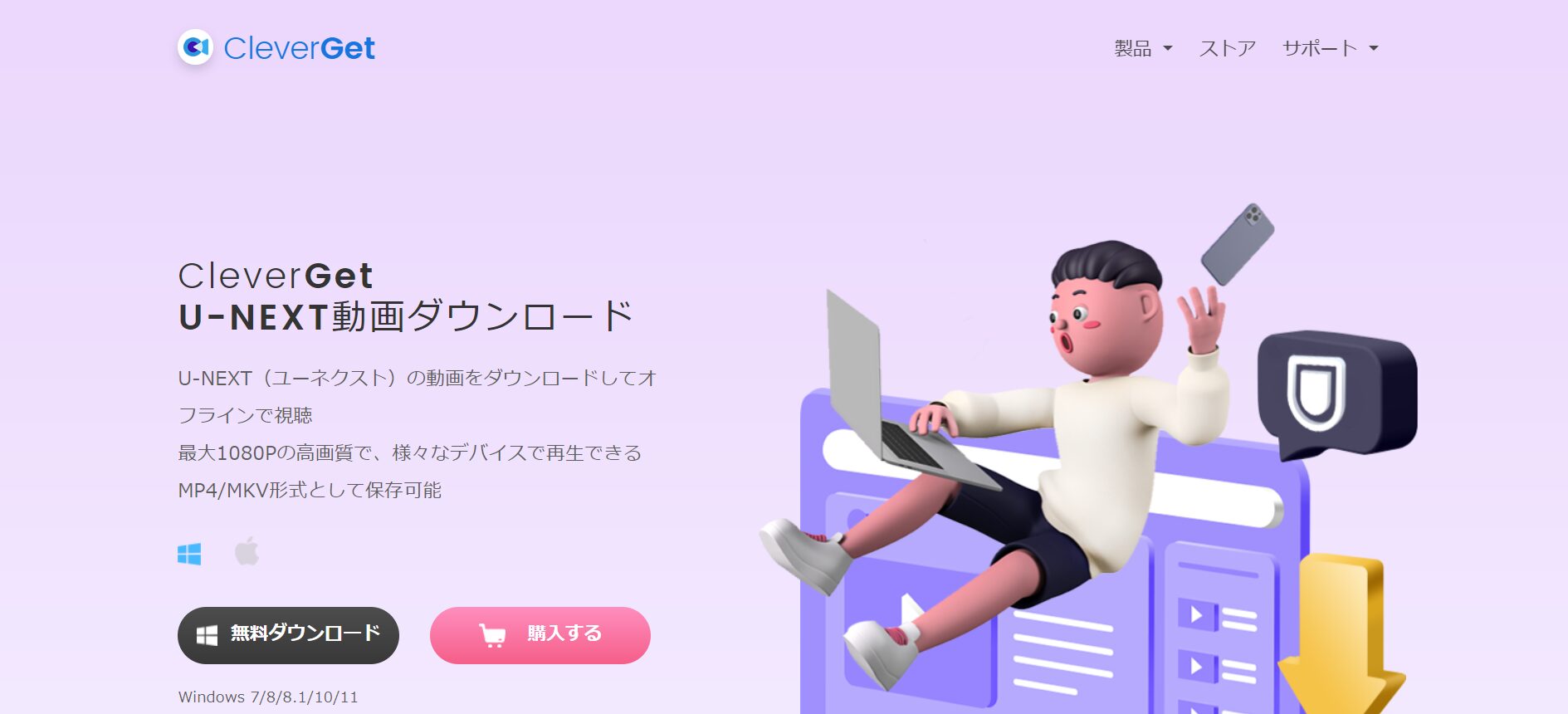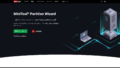はじめに
データ復元とは、消えてしまったデータを文字通り復元することができるソフトになります。
データの削除は本当に消してしまうのではなく、データを消しましたという情報を上書きすることだそうです。上書きしたデータの裏には実は消えたはずのデータが残っているということらしいです。
それを復元ソフトで呼び出すということでしょうか。
MiniTool Power Data Recovery
ダウンロード
このソフトはMiniToolという会社が提供しているものです。
公式サイトからソフトをダウンロードします。
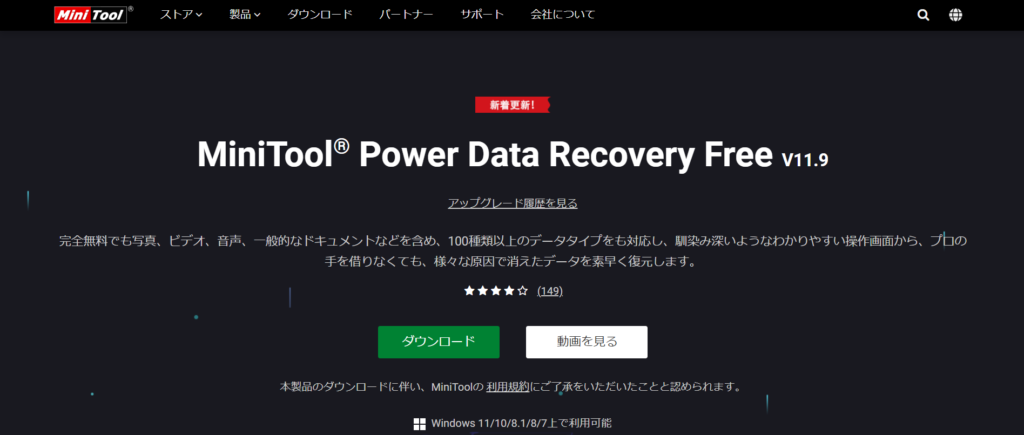
カスタムインストールでインストールする場所を選択できます。
注意として、復元したいデータのあるドライブにはインストールしないでとあります。
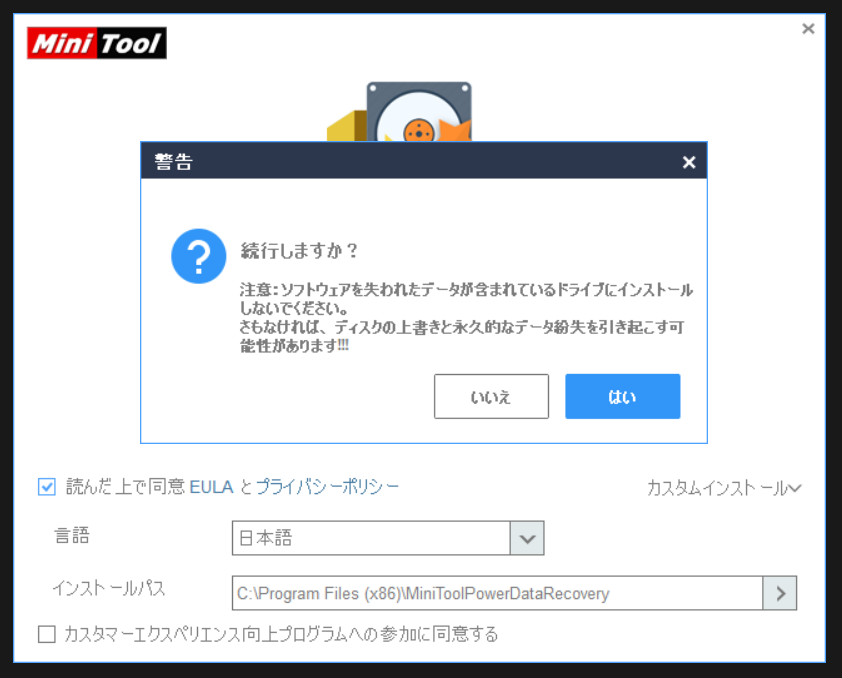
作業は簡単3ステップです。
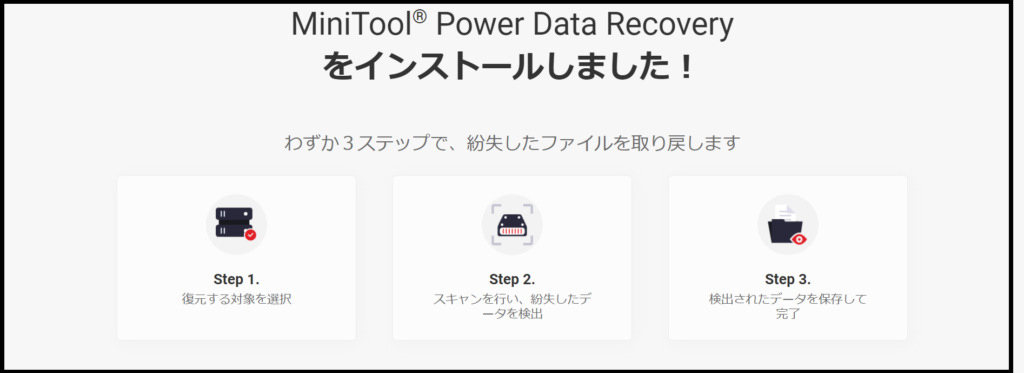
インターフェイス
PCに接続しているドライブやUSBメモリなどの一覧が見られます。カーソルをあてると「スキャン」の表示が出ます。

その他ソフトもここでダウンロードできます。

設定からスキャンしたいファイルの形式を選択できます。
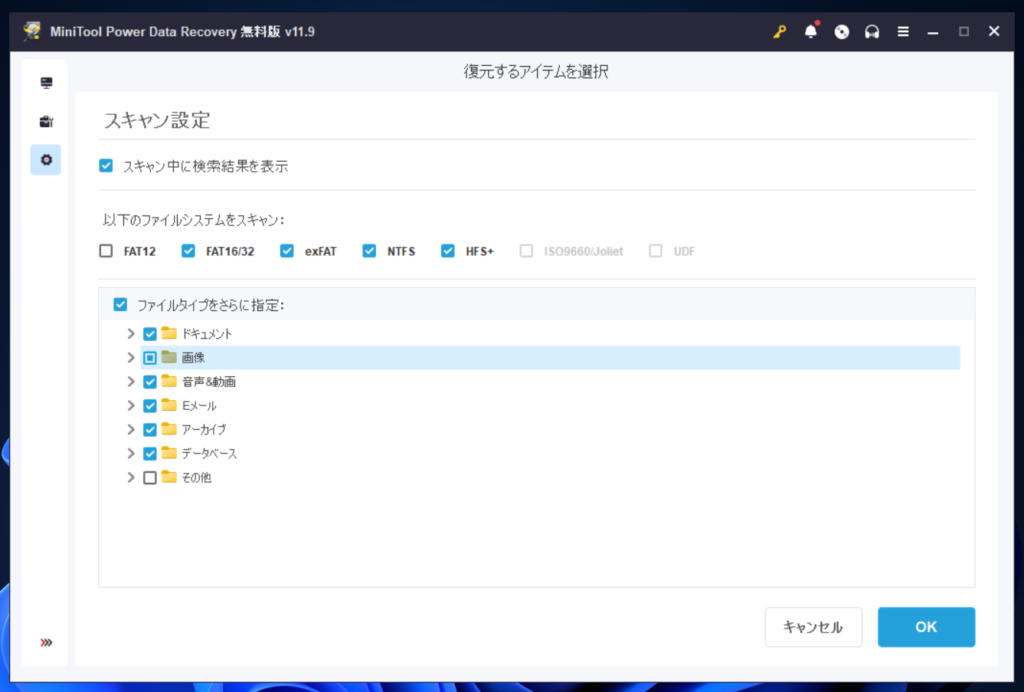
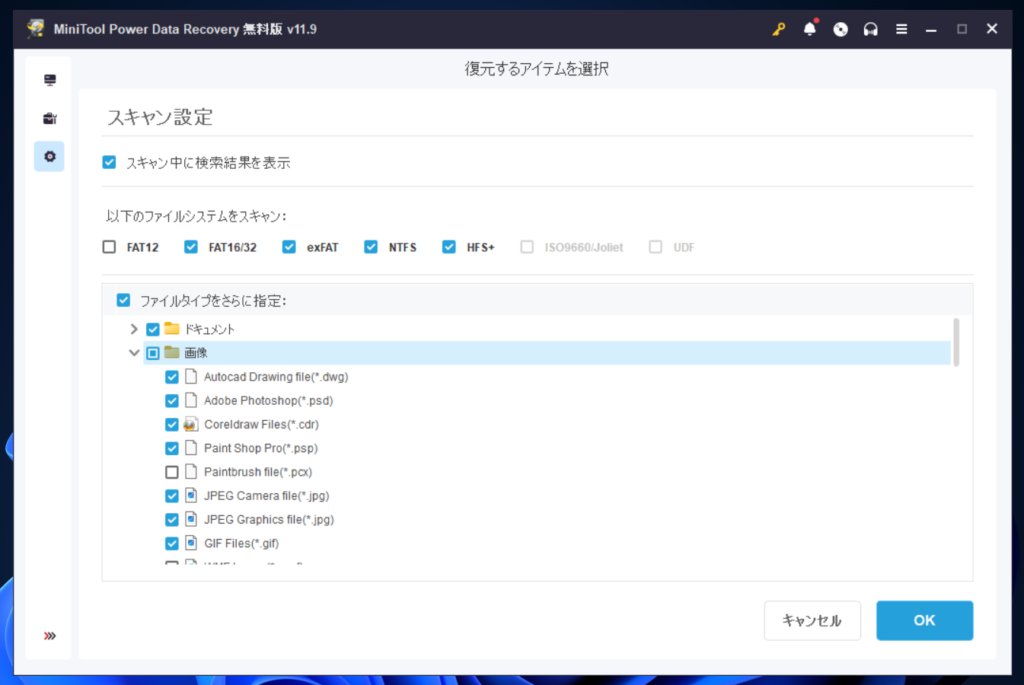
機能を試す
それなりに使い古している16GBのUSBメモリをスキャンしてみます。
スキャンできるデータが多いようで進捗8%で残り20分ほどです。
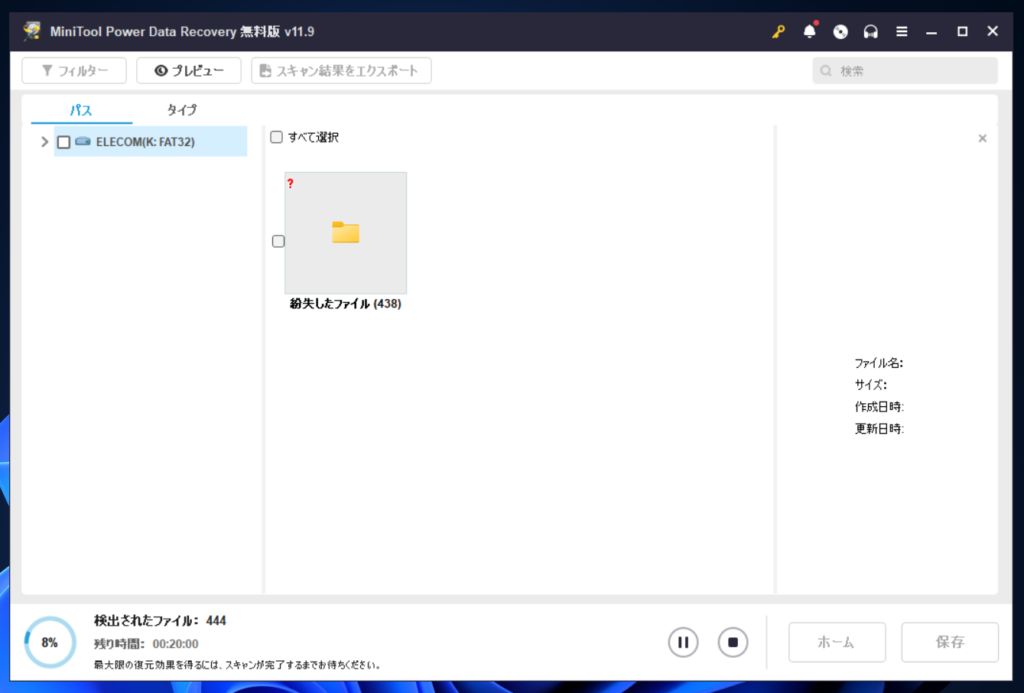
完了したので確認すると、16GBのメモリーに対して61GBものデータをスキャンできました。
発掘したいファイルがわかっているなら、先ほどの設定でファイル形式を選択しておけばスキャンにかかる時間は短くできそうですね。写真ならJPEG,動画ならMP4など。
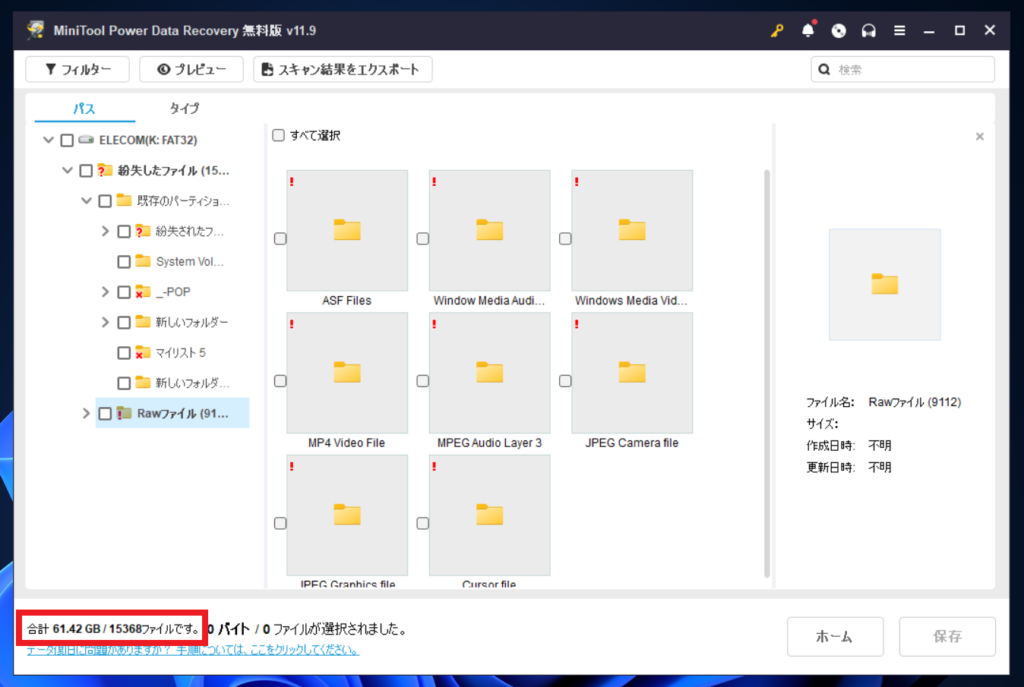
復元したいファイルを選択します。とりあえず画像と動画を復元してみます。ファイル名で表示されるので、わかりにくければプレビューで確認します。
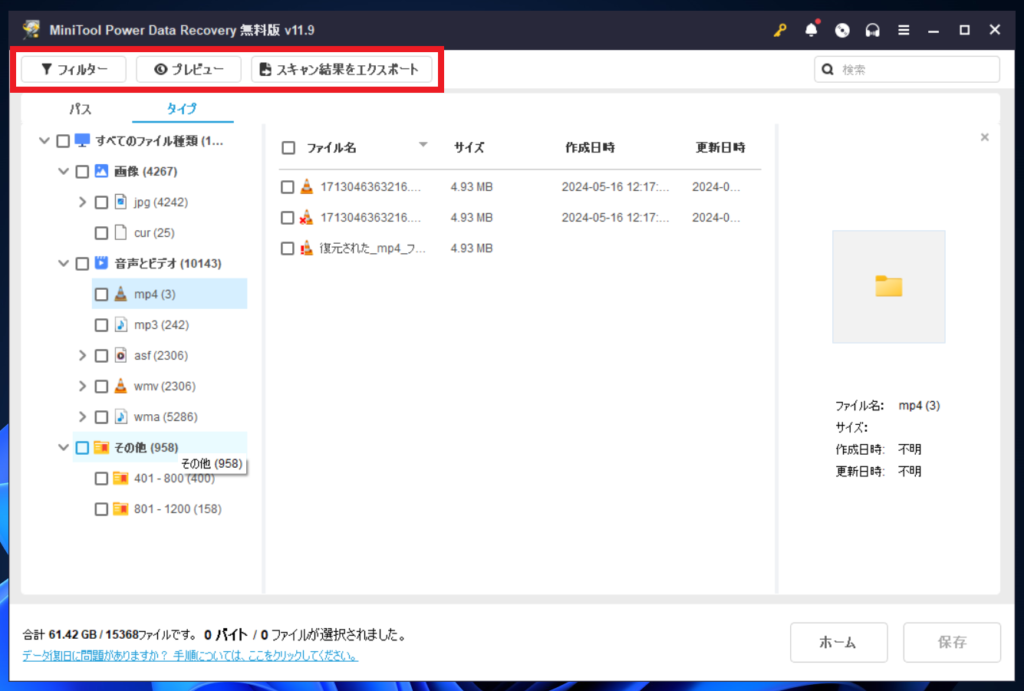
目的のファイルを見つけるのは、パスかファイルのタイプで探します。更新日時やファイルサイズでも探せるのでこれを活用していくと見つけやすくなりそうです。
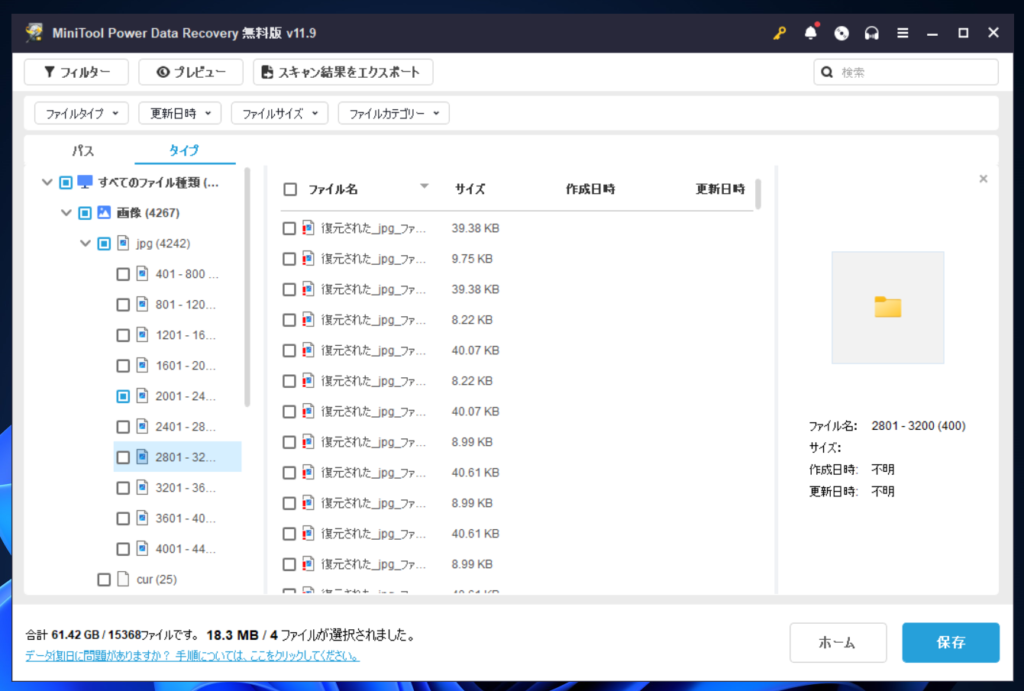
復元先は別のドライブを選択します。
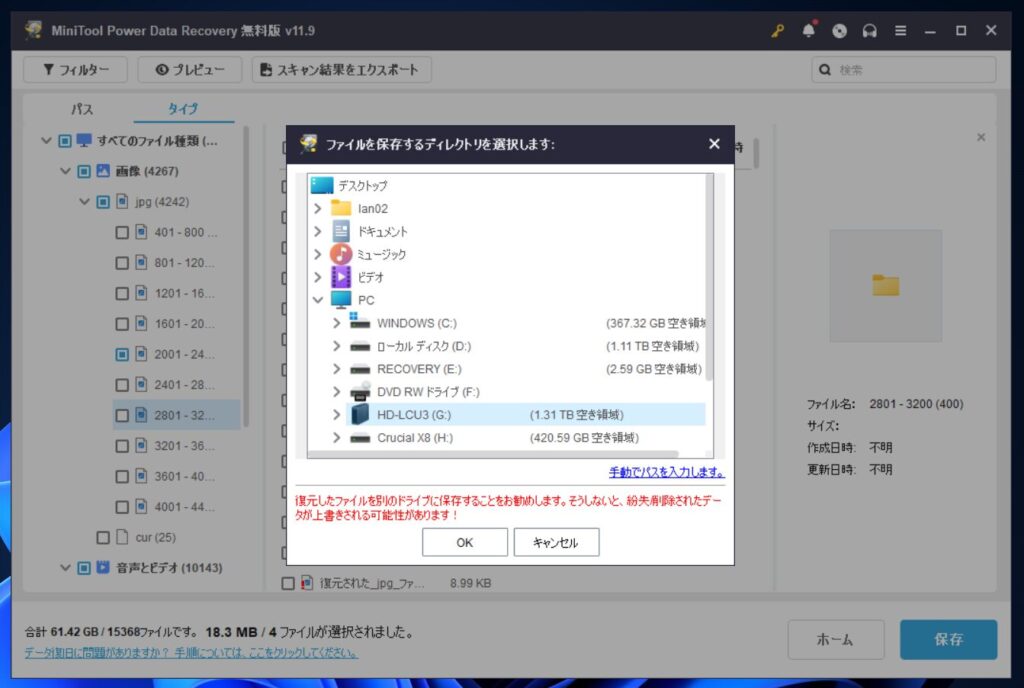
これで完了です。簡単ですね。無料版では復元可能データ量は1GBです。
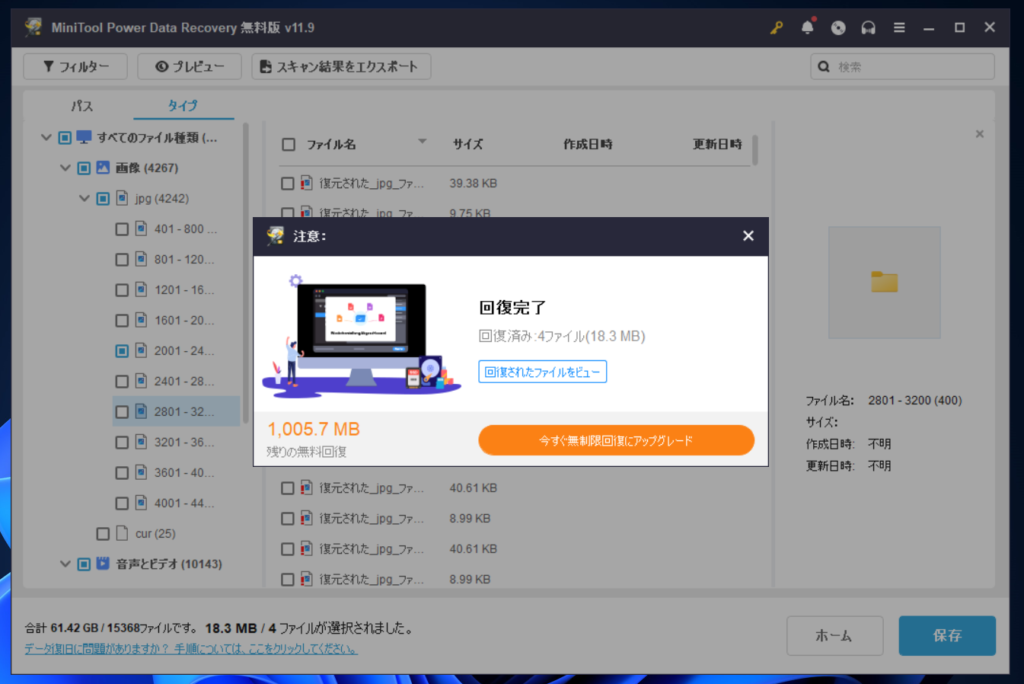
有料版との違いはこのようになっています。
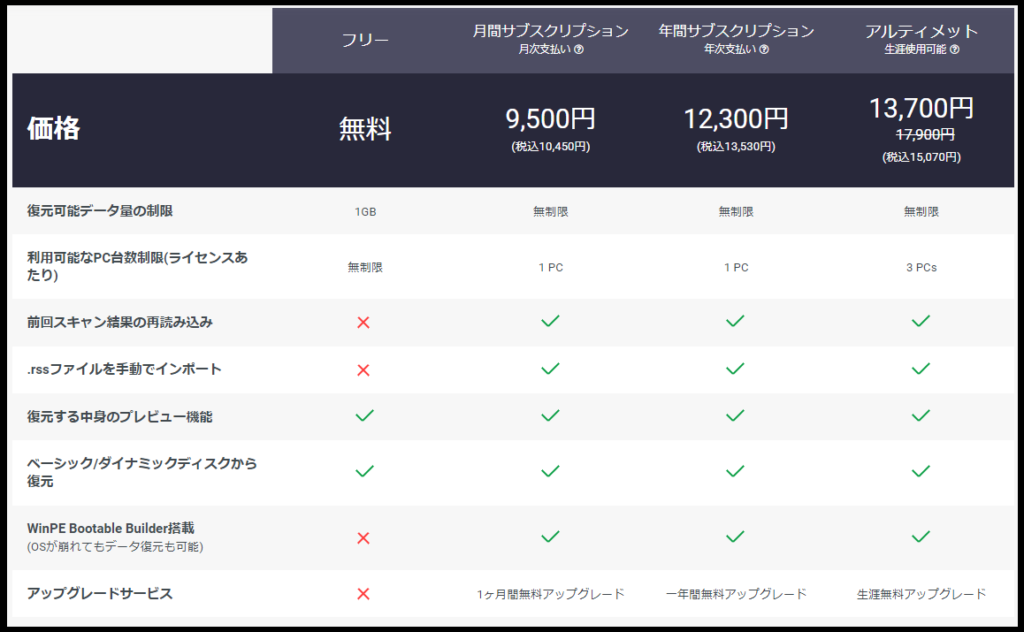
その他の機能
ウイルスが原因でOSが正しく機能しなくなった場合の復元も可能のようです。
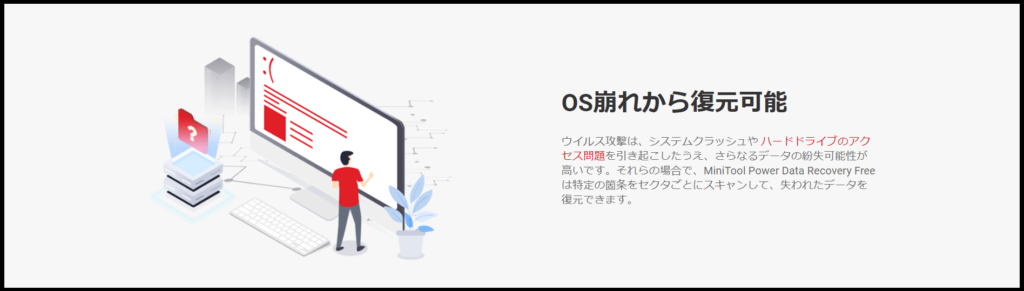
物理的に損傷したドライブでアクセスができなくなってもその状態からデータを発掘することも可能のようです。
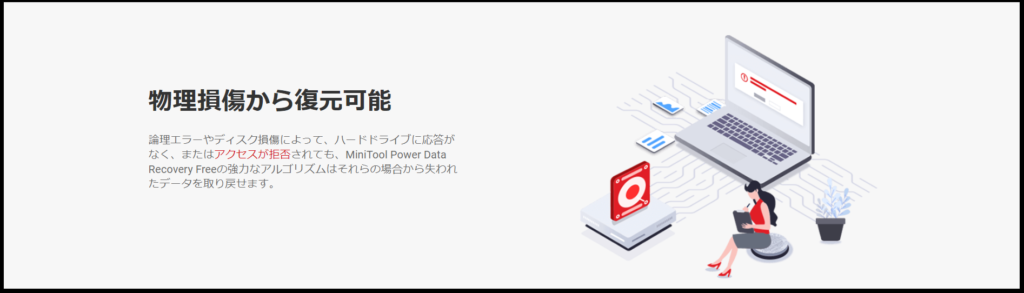
おわりに
いらないと思って消したファイルはとりあえずはゴミ箱に入るので、そこからならソフトが無くても簡単に復元できます。
このソフトが活躍するのは、かなり前に消してしまったファイルや物理的に壊れて読み込めなくなったドライブからでもファイルを取り出せる可能性があるというところが魅力ですね。
大事なデータはメインのドライブ以外にもバックアップを取っておくのも一つの手ですが、万が一のために復元ソフトがあると心強いと思います。
今必要なくてもいざというときのために無料で使えるデータ復元ソフト「MiniTool Power Data Recovery」で一度遊んでみてはいかがでしょうか。